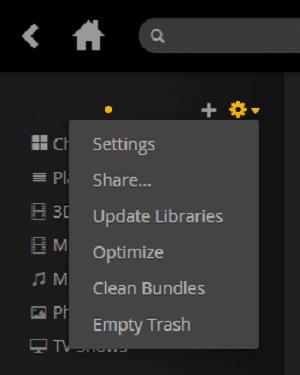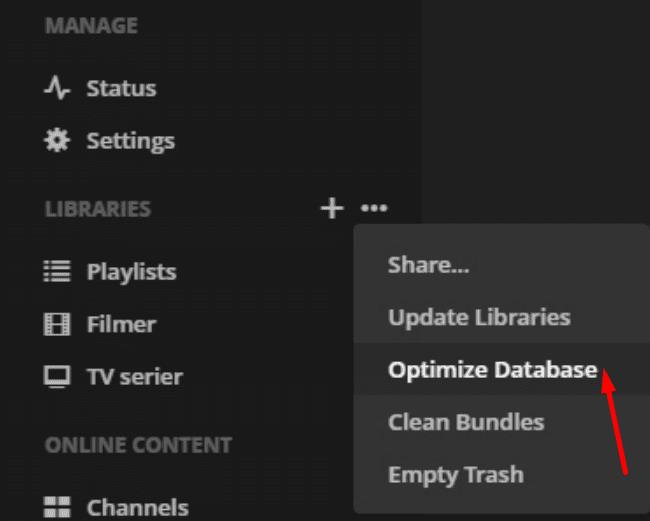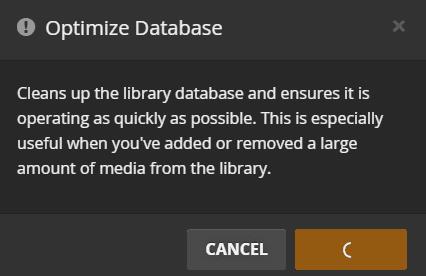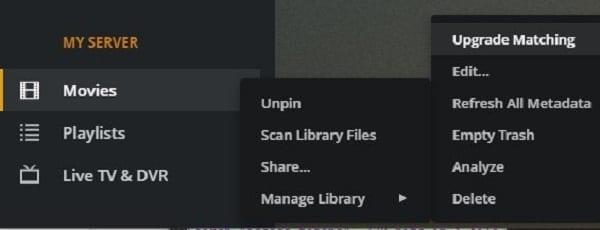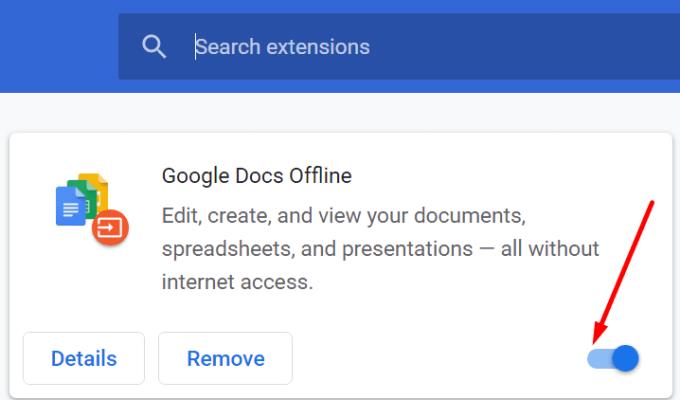いたるところに発生する可能性のあるプレックスエラーがあります: 'このライブラリのロード中に予期しないエラーが発生しました'。
ショーを録画したり、ライブラリを開いたりするようにスケジュールしようとすると、このエラーが発生する可能性があります。
Plexでライブラリをロードする際のエラーを修正する方法
管理者としてPlexサーバーを実行する
ライブラリをロードするために必要な権限がない可能性があります。管理者権限でPlexを実行してみてください。
PlexServerアイコンを右クリックします。
次に、[管理者として実行]を選択します。
問題のあるライブラリを再度ロードしてみてください。または、最初にエラーを引き起こしたアクションを繰り返します。
バンドルのクリーンアップ
一部のユーザーは、バンドルのクリーンアップが効果的であると提案しました。
ライブラリに移動します。
次に、3つのドットをクリックしてメニューを開きます。
ドロップダウンメニューから[バンドルのクリーンアップ]を選択します。エラーがなくなったかどうかを確認します。
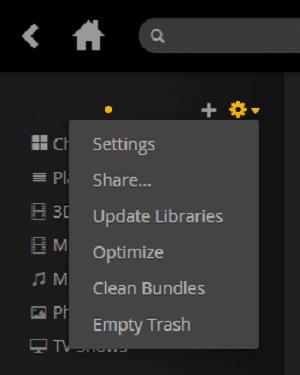
データベースを最適化する
Plexを起動してサインインします。
左側のペインメニューに移動します。アクションアイコンを選択します。
次に、[サーバーの管理]を選択します。
次に、[データベースの最適化]を選択します。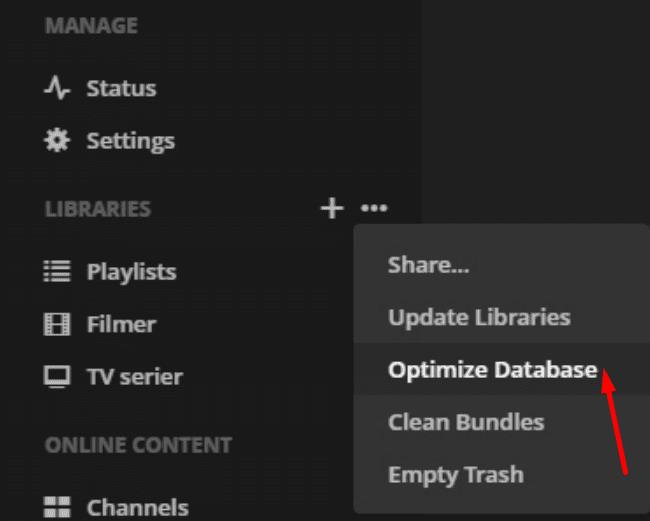
選択を確認します。プロセス全体が完了するまで待ちます。これには10分以上かかることはありません。
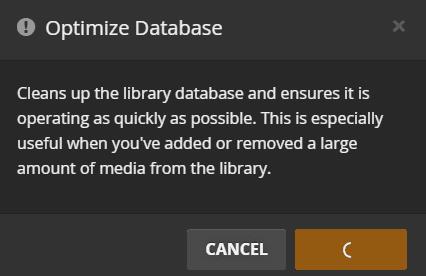
メタデータを更新する
メタデータの問題は、ライブラリエラーなど、さまざまなPlexの問題を引き起こす可能性もあります。影響を受けるセクションでメタデータの更新を実行します。
Plexアカウントに接続します。
次に、左側のペインに移動して、問題のあるライブラリを選択します。
[すべてのメタデータを更新]を選択します。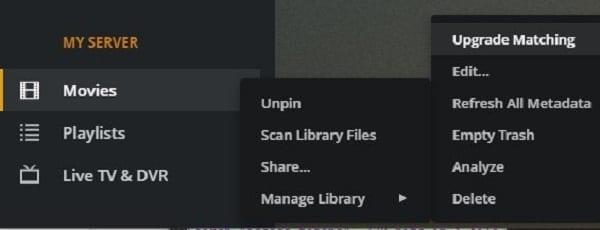
Plexがメタデータを更新するまで待ちます。
サーバーへの接続を再起動します。この方法が機能したかどうかを確認してください。
セキュリティとプライバシーの拡張機能を無効にする
ブラウザにセキュリティとプライバシーのアドオンをインストールした場合は、それらを無効にします。それらはPlexに干渉している可能性があります。たぶん、Ad Block、uBlock、Ghostery、または他の同様の拡張機能がライブラリのロードを妨げています。
ブラウザのメニューをクリックします。
その他のツール→拡張機能に移動します。または、アドオンを直接選択します(ブラウザによって異なります)。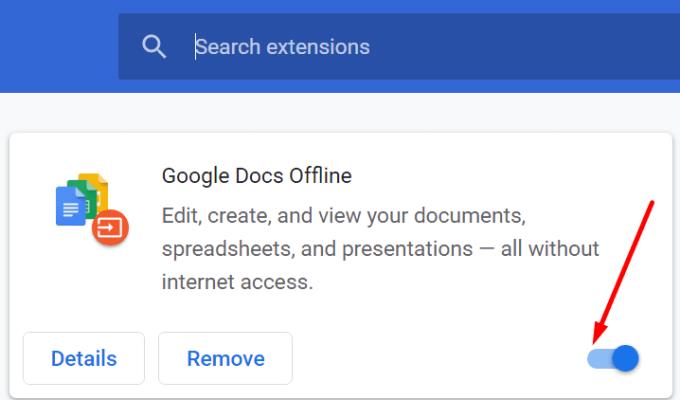
拡張機能をオフにします。
ライブラリエラーを最初にトリガーしたアクションを繰り返します。
→注:次のトラブルシューティング手順に進む前に、データをバックアップすることをお勧めします。
Plexデータベースを修復する
Plexサーバーデータベース自体が破損している場合は、データベースを修復して、ライブラリエラーを修正できます。以下に、Windows10で実行する手順を示します。
マシンにSQLite3ツールをインストールします。
ローカルPlexサーバーをシャットダウンします。
次に、WindowsキーとRキーを押します。新しい実行ウィンドウを起動します。
cmdと入力し、コマンドプロンプトを右クリックします。管理者権限で起動します。
次に、以下のコマンドを入力して、Plexサーバーデータベースを修復します。それぞれの後にEnterキーを押します。
- 破損の問題を確認するには:
- cd“%LOCALAPPDATA%\ Plex Media Server \ Plug-in Support \ Databases”
- com.plexapp.plugins.library.dbcom.plexapp.plugins.library.db.originalをコピーします
- sqlite3com.plexapp.plugins.library.db「DROPインデックス 'index_title_sort_naturalsort'」
- sqlite3com.plexapp.plugins.library.db「DELETEfrom
- schema_migrations where version = '20180501000000'”
- sqlite3com.plexapp.plugins.library.db「PRAGMAintegrity_check」
- 問題を修復するには:
- com.plexapp.plugins.library.dbcom.plexapp.plugins.library.db.originalをコピーします
- sqlite3com.plexapp.plugins.library.db「DROPインデックス 'index_title_sort_naturalsort'」
- sqlite3com.plexapp.plugins.library.db「DELETEfrom
- schema_migrations where version = '20180501000000'”
- sqlite3 com.plexapp.plugins.library.db .dump> dump.sql
- del com.plexapp.plugins.library.db
- sqlite3 com.plexapp.plugins.library.db <dump.sql
- さらに、次の2つのファイルを削除することもできます。
- com.plexapp.plugins.library.db-shm
- com.plexapp.plugins.library.db-wal
コンピュータを再起動してください。Plexライブラリエラーが続くかどうかを確認します。
Plexデータベースを修復する必要があり、MacまたはLinuxコンピューターを使用している場合は、このPlexサポートページにアクセスしてください。使用するコマンドの詳細については、こちらをご覧ください。
他のアカウントに関連する情報を削除する
一部のユーザーは、この問題はユーザーアカウント情報の競合が原因であることに気付いたと述べています。これは、特定の時間にサーバーにアクセスするために別のアカウントを使用した場合に発生する可能性があります。
どういうわけか、サーバーは1つのアカウントにサインインしていますが、Webアプリは別のアカウントにサインインしています。古いアカウントに関する情報を削除すると役立つはずです。
まず、Plexを終了してから、以下の手順に従います。
Windows 10の場合:
レジストリエディタを開きます。
次に、次のパスに従います:HKEY_CURRENT_USER \ Software \ Plex、Inc。\ Plex Media Server
これらのエントリを削除します。
- PlexOnlineHome
- PlexOnlineMail
- PlexOnlineToken
- PlexOnlineUsername
Plexを再起動します。
Macの場合:
Finderを起動します。
押してオプションキーをしてをクリックして[移動]メニュー。
次に、〜/ Library / Preferences /に移動します。興味のあるファイルは次のとおりです:com.plexapp.plexmediaserver.plistファイル。
次に、ターミナルを起動し、次のコマンドを起動します。
- デフォルトでは、com.plexapp.plexmediaserverPlexOnlineHomeを削除します。
- デフォルトでは、com.plexapp.plexmediaserverPlexOnlineMailを削除します。
- デフォルトでは、com.plexapp.plexmediaserverPlexOnlineTokenを削除します。
- デフォルトでは、com.plexapp.plexmediaserverPlexOnlineUsernameを削除します。
Plexライブラリをロードするときにまだエラーが発生する場合は、お知らせください。